Android/Windows/Macでフォートナイトを録画する4つの最良の方法 2025
フォートナイトの録画が簡単になっていますが、効率的な作業を行うには強力なスクリーンキャプチャアプリを使う必要があります。以下のセクションでは、PCやAndroidデバイスでフォートナイトのゲームプレーを録画できる世界的に高く評価されているツールをいくつか紹介します。さらにFAQには、録画手順において発生する可能性のある問題を回避するのに役立つ、よくある質問の回答があります。
パート 1: Windows/Macでフォートナイトを無料で録画する最良の方法
フォートナイトの録画は、HitPaw Edimakorのような強力なスクリーンキャストツールに より簡単で楽しいものになってきています。MacやWindowsプラットフォームで利用可能なHitPaw Edimakorはオールインワンプロダクションであり、動画編集プロフェッショナル、動画編集初心者、トレーナー、ブロガーやゲーマー向けのポストプロダクションツールボックスです。組み込まれている無料のスクリーンレコーダによって、ゲームプレーヤーやウォークスルーを生み出すためにフォートナイトを録画することができ、動画をより魅力のあるものにするために、 動画にフィルター、エレメントやステッカーを追加するために動画を編集できます。
WindowsやMacでHitPaw Edimakorを使用してフォートナイトを録画する方法を次のステップで説明します:
ステップ 1: フォートナイトを録画するためにHitPaw Edimakor を準備します
WindowsやMac PCでフォートナイトを起動し、HitPaw Edimakorを開き、最初の画面にある「画面録画」をクリックします。
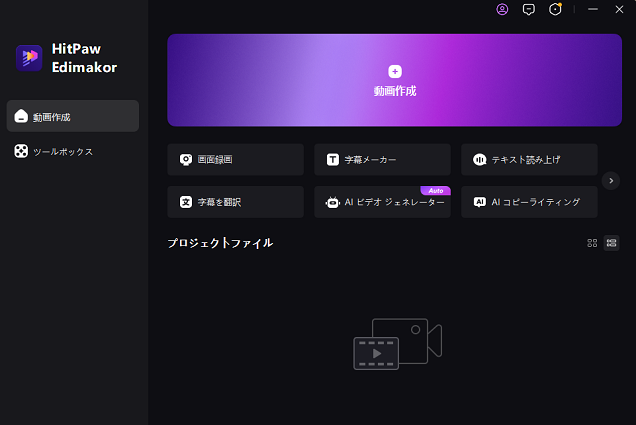
Edimakorから指示があれば、「スペースキー」を押して録画領域を設定します。

録画パネルからマウス、マイクやウェブカメラをオフにするか、それらの一部またはすべてをオンのままにして録画に含めることができます。

ステップ2:フォートナイトの録画を開始・停止します
録画パネルで「録画」ボタンをクリックするか、「F10」キーを押すことによってフォートナイトの録画を開始します。完了したら「F10」キーを押してフォートナイトの録画を停止します。

ステップ3:HitPaw Edimakor でフォートナイトの動画を編集しエクスポートします
HitPaw Video Editorで録画した動画を自動で開くときに、オプションを利用して動画の不要な部分のタイムラインを取り除けます。トップにある標準ツールバーからフィルター、エレメントやステッカーを追加でき、右側にあるプロパティパネルから好みに合わせて調整できます。
注意: 録画したクリップが自動的にVideo Editorを開かない場合は、Edimakorを起動し、最初のウィンドウで「動画を作成する」をクリックし、手動でビデオをインポートし、編集を開始することができます。
注意: HitPaw Edimakorは録画した動画をすべてここにあります。 (E.g., C:\Users\vivek\Videos\HitPaw.).
右上からエクスポートをクリックし、出力設定を定義し、右下からエクスポートをクリックすると、HitPaw EdimakorからFortniteの録画がエクスポートされます。
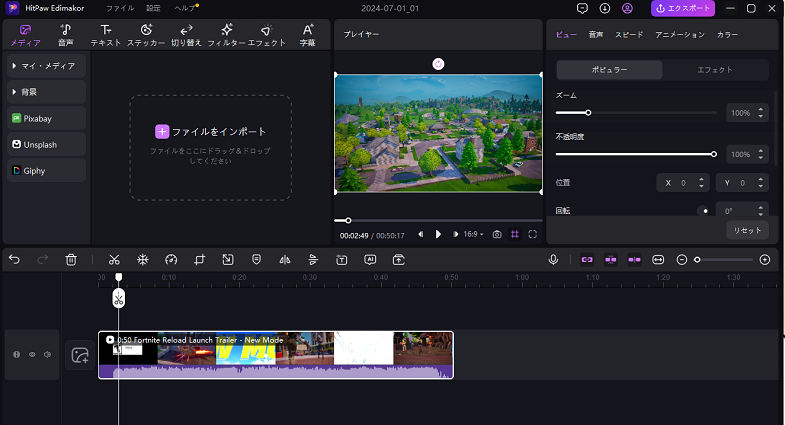
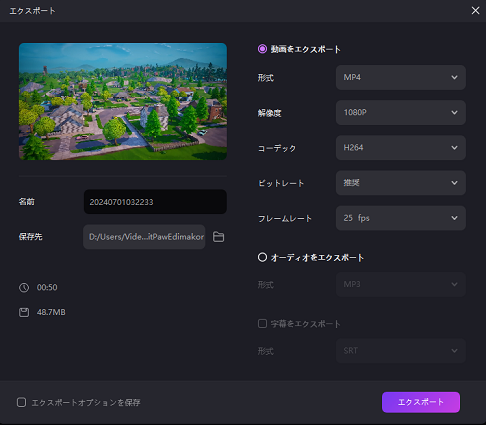
パート2:最良のフォートナイトスクリーンレコーダを使用してPCでフォートナイトを録画する方法
HitPaw Edimakor は字幕の作成、動画の結合、動画生成や脚本執筆に優れた主にAIによって作成されたツールキットです。しかし、さらに優れていて画面録画に特化しているのがHitPaw Screen Recorderです。
HitPaw Screen Recorderはいくつかのツールを含んでいて、オプションとして、あなたのアクション、特にフォートナイトのようなゲームをあなたの視聴者向け、オンライン公開および一般配布するために録画やライブストリームすることができます。
次のステップでHitPaw Screen Recorder でフォートナイトを録画する方法を学ぶことができます:
ステップ1:フォートナイトを録画するためにHitPaw Screen Recorderを準備します
PCでフォートナイトを起動し、HitPaw Screen Recorderを開き、録画タブにある「画面」をクリックし、「スペースキー」を押して録画領域としてフルスクリーンを定義します。
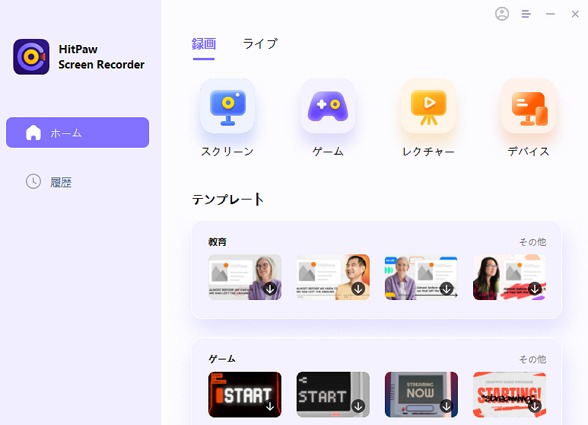
録画パネルの右側の設定アイコンをクリックします。「ジェネラル」の「出力先」フィールドで出力フォルダを選択し、設定画面を閉じます
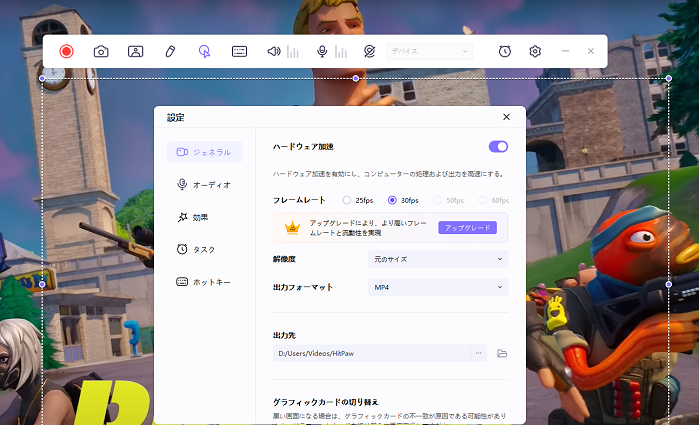
カメラ、マイクおよびマウスをオフまたは必要に応じてオンのままにできます。

ステップ2:フォートナイトの録画を開始・停止します
録画パネルの「録画」ボタンをクリックし、フォートナイトのプレーを開始します。完了したら「F10」キーを押すと録画が停止します。

ステップ3:動画の編集とエクスポート
ステップ1で指定した出力先フォルダを開き、HitPaw EdimakorのVideo Editorで録画したファイルを開き、動画を編集し必要に応じてフィルターを追加します。
右上の「エクスポート」をクリックして、エクスポート画面で好みの出力を定義し、右下の「エクスポート」をクリックしてHitPaw Edimakorからフォートナイトの録画をエクスポートします。
パート3:Androidでフォートナイトを録画する方法
Vidma Video Studioが Screen Recorder と呼ばれるAndroidアプリをスマートフォン上でのゲーム録画用に開発しました。このアプリは、メディアプレーヤーでスムーズに動画再生できるフル解像度の1080p 60FPSでゲームプレーを作成できます。
Vidma Screen Recorderを使用してAndroid でフォートナイトを録画する手順を次のステップで説明します:
Vidma Screen Recoderを開きます。
画面下部のカメラアイコンをタップして、確認画面の「Start now」をタップし、アプリが録画を開始するのを待ちます。

録画中にフォートナイトを起動し、ゲームのプレーを始めます。

完了したら、Vidma Screen Recorder に切り替えます。
「停止」ボタンをタップするとフォートナイトの録画が停止します。
Vidma Screen Recorder画面にて録画動画の編集アイコンをタップします。

編集オプションを使用して不必要な部分の削除や音声を管理できます。
右上の「保存」をタップし、最終的な動画をエクスポートします。

パート4:フォートナイトの録画に関するFAQ
Q1. フォートナイトのゲームプレーの録画方法は。
A1. HitPaw EdimakorやHitPaw Screen Recorderを使用すると、便利な録画体験ができます。
Q2. Xboxでフォートナイトを録画する方法は。
A2. フォートナイトをプレーしているときに、コントローラの「Xbox」ボタンを押すと録画を開始します。録画設定はWindowsのSettings > Gaming > Captureや画面上のオプションで行います。
Q3. Switchでフォートナイトを録画する方法は。
A3. 任天堂スイッチでフォートナイトをプレーしているときに、ジョイコンの「Capture」(丸アイコンの四角いボタン)を押すと、ゲームプレーの直近の30秒を録画できます。
まとめ
PCやAndroidでフォートナイトを録画する方法を学ぶのは簡単です。フォートナイトのゲームプレーを 効率的に録画するためのいくつかのツールはオンラインで利用と言っていますが、それらはとても高額なも のか分かりにくいインタフェースのものです。HitPaw EdimakorやHitPaw Screen Recorderが、 フォートナイト動画の録画や編集にオールインワンソリューションを提供してくれていることに感謝します。







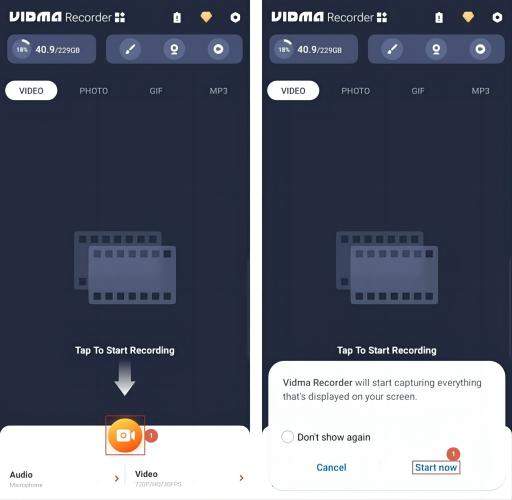
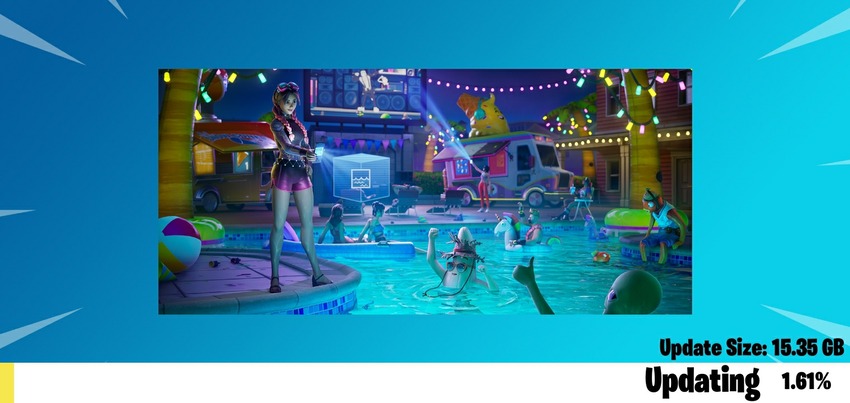
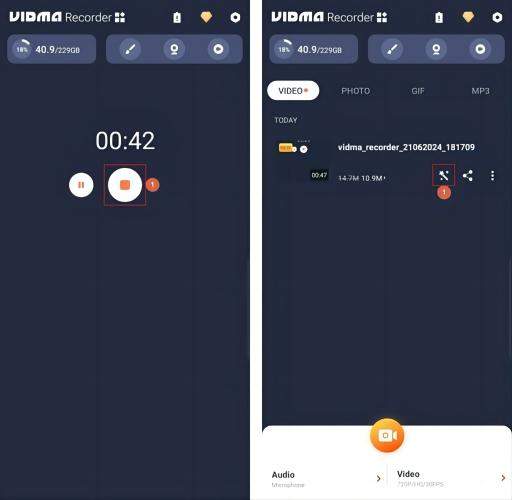
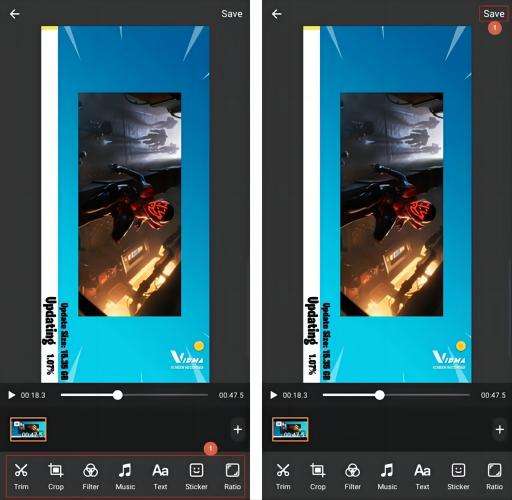
 HitPaw Univd
HitPaw Univd  HitPaw Edimakor
HitPaw Edimakor

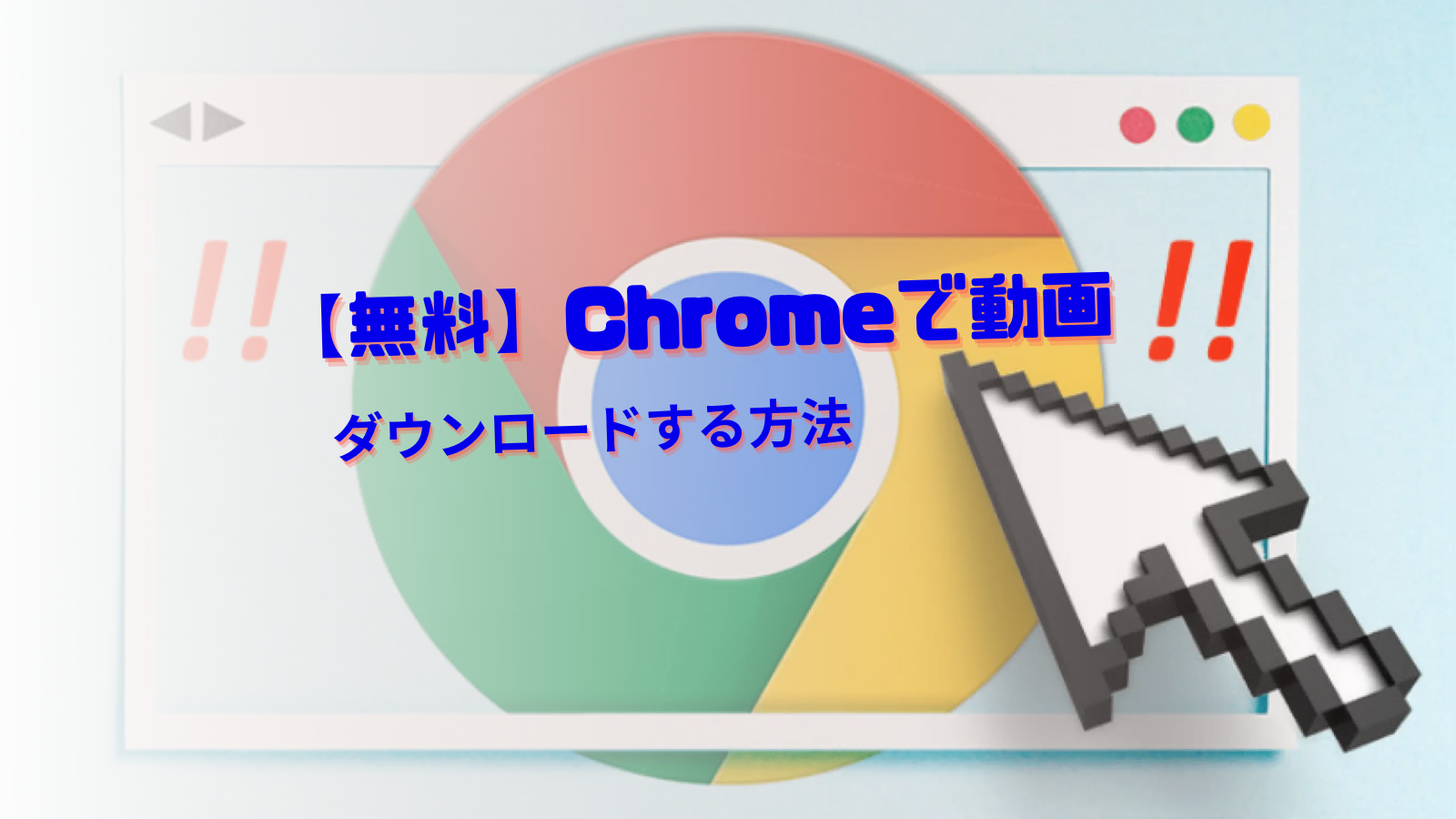

この記事をシェアする:
「評価」をお選びください:
松井祐介
編集長
フリーランスとして5年以上働いています。新しいことや最新の知識を見つけたときは、いつも感動します。人生は無限だと思いますが、私はその無限を知りません。
すべての記事を表示コメントを書く
製品また記事に関するコメントを書きましょう。